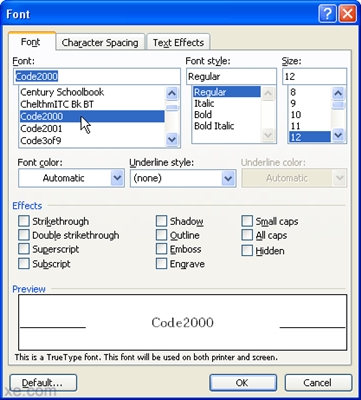පරිගණකයකින් ප්රති-වයිරස ඉවත් කරන්නේ කෙසේද යන්න පිළිබඳව මම දැනටමත් සාමාන්ය ලිපියක් ලියා ඇත්තෙමි. මෙම උපදෙස්වල පළමු ක්රමය අවාස්ට් ප්රති-වයිරස අස්ථාපනය කිරීම සඳහා ද සුදුසු ය, කෙසේ වෙතත්, එය පරිගණකයේ සහ වින්ඩෝස් ලේඛකාධිකාරයේ අස්ථාපනය කිරීමෙන් පසුව පවා එහි තනි මූලද්රව්යයන් ඉතිරිව පවතී, උදාහරණයක් ලෙස කැස්පර්ස්කි ප්රති-වයිරස හෝ වෙනත් ප්රති-වයිරස මෘදුකාංග ස්ථාපනය කිරීමට ඉඩ නොදේ. අවාස්ට් පරිගණකයේ ස්ථාපනය කර ඇති බව ලියන්න. මෙම මාර්ගෝපදේශය තුළ, අපි පද්ධතියෙන් අවාස්ට් සම්පූර්ණයෙන්ම ඉවත් කිරීමට ක්රම කිහිපයක් දෙස බලමු.
පළමු පියවර වන්නේ වින්ඩෝස් භාවිතයෙන් ප්රති-වයිරස වැඩසටහන ඉවත් කිරීමයි
අවාස්ට් ප්රති-වයිරස ඉවත් කිරීමේ පළමු පියවර වන්නේ වින්ඩෝස් වැඩසටහන් අස්ථාපනය කිරීමයි.මෙම පාලක පැනලය වෙත ගොස් "වැඩසටහන් සහ විශේෂාංග" (වින්ඩෝස් 8 සහ වින්ඩෝස් 7 මත) හෝ "වැඩසටහන් එකතු කිරීම හෝ ඉවත් කිරීම" ( වින්ඩෝස් එක්ස්පී).

ඉන්පසු, වැඩසටහන් ලැයිස්තුවේ, Avast තෝරන්න සහ පරිගණකයෙන් ප්රති-වයිරස ඉවත් කිරීම සඳහා උපයෝගීතාව දියත් කරන "අස්ථාපනය / වෙනස් කිරීම" බොත්තම ක්ලික් කරන්න. සාර්ථකව අස්ථාපනය කිරීමට තිරයේ ඇති උපදෙස් අනුගමනය කරන්න. විමසූ විට ඔබේ පරිගණකය නැවත ආරම්භ කිරීමට වග බලා ගන්න. දැනටමත් සඳහන් කර ඇති පරිදි, මෙය ඔබට වැඩසටහන මකා දැමීමට ඉඩ දුන්නද, පරිගණකයේ එහි පවතින බවට යම් හෝඩුවාවක් ඉතිරි වේ. අපි ඔවුන් සමඟ තවදුරටත් සටන් කරන්නෙමු.
Avast Uninstall Utility සමඟ ප්රති-වයිරස අස්ථාපනය කරන්න
Avast ප්රති-වයිරස සංවර්ධකයා විසින්ම තමන්ගේම ප්රති-වයිරස ඉවත් කිරීමේ මෙවලමක් බාගත කිරීමට ඉදිරිපත් වේ - Avast Uninstall Utility (aswclear.exe). ඔබට මෙම උපයෝගීතාව //www.avast.ru/uninstall-utility සබැඳියෙන් බාගත කළ හැකි අතර, පහත දැක්වෙන ලිපිනයන්ගෙන් මෙම උපයෝගීතාව භාවිතා කර පරිගණකයකින් Avast ප්රති-වයිරස ඉවත් කිරීම පිළිබඳ සවිස්තර තොරතුරු ඔබට කියවිය හැකිය:
- //support3.avast.com/index.php?languageid=13&group=rus&_m=knowledgebase&_a=viewarticle&kbarticleid=1070#idt_02
- //support.kaspersky.ru/2236 (කැස්පර්ස්කි ප්රති-වයිරස ස්ථාපනය කිරීම සඳහා අවාස්ට් පිළිබඳ සියලු තොරතුරු සම්පූර්ණයෙන්ම ඉවත් කරන්නේ කෙසේද යන්න මෙම මාර්ගෝපදේශය විස්තර කරයි)
ඔබ නිශ්චිත ගොනුව බාගත කළ පසු, ඔබ පරිගණකය ආරක්ෂිත ආකාරයෙන් නැවත ආරම්භ කළ යුතුය:
- වින්ඩෝස් 7 හි ආරක්ෂිත මාදිලියට ඇතුළු වන්නේ කෙසේද
- වින්ඩෝස් 8 හි ආරක්ෂිත මාදිලියට ඇතුළු වන්නේ කෙසේද

ඊට පසු, අවාස්ට් අස්ථාපනය කිරීමේ උපයෝගීතාව ක්රියාත්මක කරන්න, "අස්ථාපනය කිරීමට නිෂ්පාදිතය තෝරන්න" ක්ෂේත්රය තුළ, ඔබට අස්ථාපනය කිරීමට අවශ්ය නිෂ්පාදනයේ අනුවාදය තෝරන්න (Avast 7, Avast 8, ආදිය), ඊළඟ ක්ෂේත්රයේදී, "..." බොත්තම ක්ලික් කර ඔබ සිටි ෆෝල්ඩරයට මාර්ගය සඳහන් කරන්න. අවාස්ට් ප්රති-වයිරස ස්ථාපනය කර ඇත. "අස්ථාපනය කරන්න" බොත්තම ක්ලික් කරන්න. මිනිත්තු එකහමාරකින් සියලුම ප්රති-වයිරස දත්ත මකා දැමෙනු ඇත. සුපුරුදු පරිදි ඔබේ පරිගණකය නැවත ආරම්භ කරන්න. බොහෝ අවස්ථාවන්හීදී, ප්රති-වයිරසයේ අවශේෂ සම්පූර්ණයෙන්ම ඉවත් කිරීමට මෙය ප්රමාණවත් වේ.